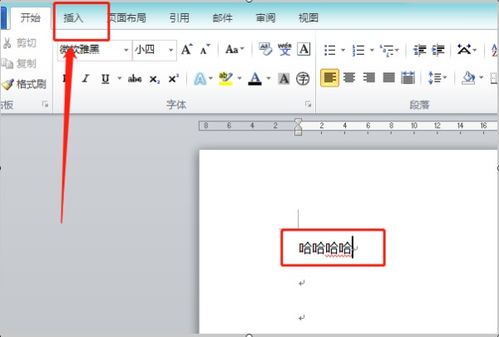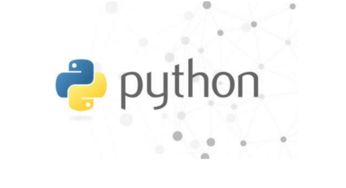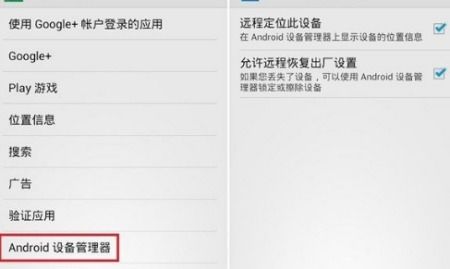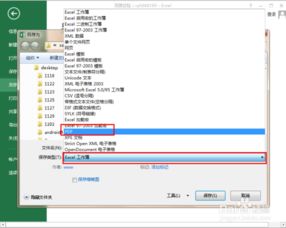怎么在word里面画图,word上如何画图
怎么在word里面画图目录
怎么在word里面画图
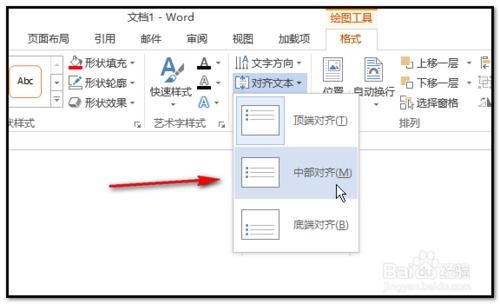
在Word里面画图的方法主要有以下几种:
方法一:使用“绘图”工具栏
1. 打开Word,在菜单栏中选取“视图”中的“工具栏”,找到并点击“绘图”。或者,直接点击工具栏中的“绘图”按钮,这样,绘图工具中各种功能的图标就会出现在编辑屏幕的下方。
2. 使用图标中所示的各种功能进行作图。但这种方法在给图形配上文字时可能不太方便,每次只能插入一个文本行,对文字高度稍有不同或在同一行字型号有变化的情况下就无法办到了,这给一些复杂图形的标注带来了困难。
方法二:插入形状
1. 在Word的“插入”界面中,点击“形状”菜单栏中的“新建画布”。画布的作用是把形状固定在一个区域内方便移动。
2. 在“格式”界面中的“插入形状”栏里,点击形状插入到画布中。
3. 选中画布中的形状,然后点击“形状样式”栏中的“形状填充”填充形状的颜色,点击“形状轮廓”设置相撞轮廓的颜色、粗细及线条形式,点击“形状效果”可以对形状的效果进行设置。
方法三:插入图片
1. 在Word的“插入”界面中,点击文本栏中的“对象”,然后在弹出的“对象”界面中选择对象类型为“Bitmap Image”,然后点击“确定”。
2. 在“画图”中,点击工具栏中的小铅笔可以直接画图,也可以直接点击选择形状。
3. 完成画图之后,点击页面左上角的图标,然后点击“退出并返回单文档”。
在Word中画图的方法有很多种,可以根据实际需求选择最适合自己的方法。
word上如何画图
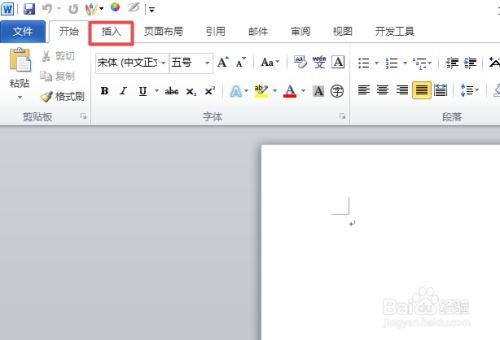
word绘图工具
在office2010软件中,word画图工具的查找路径是:插入---形状。
以常见的流程图为例,说明word绘图工具的使用方法。
插入--形状--新建绘图画布。
绘图工具栏中,直接选取矩形框。
默认画出的矩形框是被填充的颜色的,在绘图工具栏中,可以改变矩形框里的填充颜色,也可以取消矩形框的填充颜色。
沿着矩形框向下绘制一条带有箭头的线。
选择带箭头的直线,在矩形框底线中间部分开始向下拉,同时按住Shift键,这样可以防止箭头画歪。
重复上述步骤,画出一条流程下来。
同时选中另外三个图形框,改变他们的填充颜色。
跟其他同时选中多个对象的操作一样,按住Ctrl键挨个单击框就可以。
同第七步,选中所画的所有对象,将 形状轮廓 变细。
同时选中所有对象,然后不要动鼠标,右键--组合--组合,将所有对象组合在一起。
这样就可以随意移动图形,不会随意变形了。
如何在其中的框中添加文字?
选中要添加文字的框,右键---添加文字。
打字即可。
怎么在word上画图啊??????速来解决
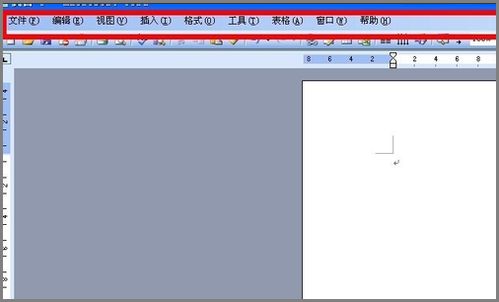
word是用于处理文档,主要是编辑文字大小,格式等等。
excel就是一个表格,输入数据之后可以用于计算,求和,求平均数等等。
画图是windows的一个软件。
怎样用word文档画图
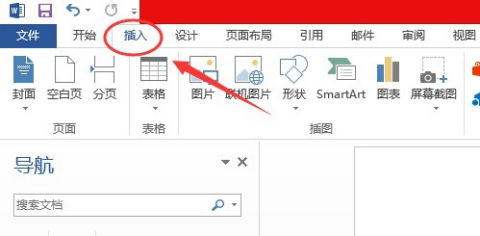
方法/步骤
第一步,打开需要编辑的word文档,选择插入工具。
插入工具在word的菜单栏中,也可以进行右击调用出来。
在插入中我们可以对word文档进行很多编辑,插入也是我们在使用word是最常用的一个工具。
第二步,选择形状工具,在下拉列表中选择新建绘图画布工具。
在点击形状后会出现很多的选项,这时只需点击最后一个即可,因为我们需要自己进行形状的绘画,那么就要新建一个画布来进行绘画。
第三步,在新建的画布上进行画图即可。
在进入画布后,在菜单栏的第一个位置会出现一个工具栏,里面放有各种已经为我们准备好的工具,我们只要点击相应的工具即可使用它进行图像的绘画。
第四步,画布大小的调整。
我们新建的画布并不是固定的,我们可以根据自己的需要进行调整。
调整的方法点击四条边上的控制点即可进行调整,点击其他位置是没有用的。
如图:
第五步,绘制各种不同的形状及颜色的使用。
在左上角的工具中点击边框上的下拉列表即可调用各种word自带的图形,在中间位置的颜色花画板中我们可以对话好的图形进行上色。
第六步,对绘制的图形添加特效。
我们在绘制玩图形后图形一般都是平面图形,没有什么效果,我们可以使用word中自带的工具为其添加特效,像阴影、发光等效果,使我们绘制的图形更美观。
(随机推荐阅读本站500篇优秀文章点击前往:500篇优秀随机文章)